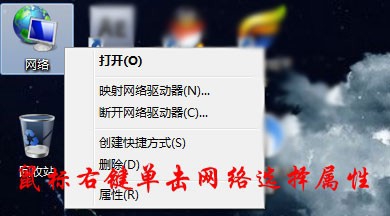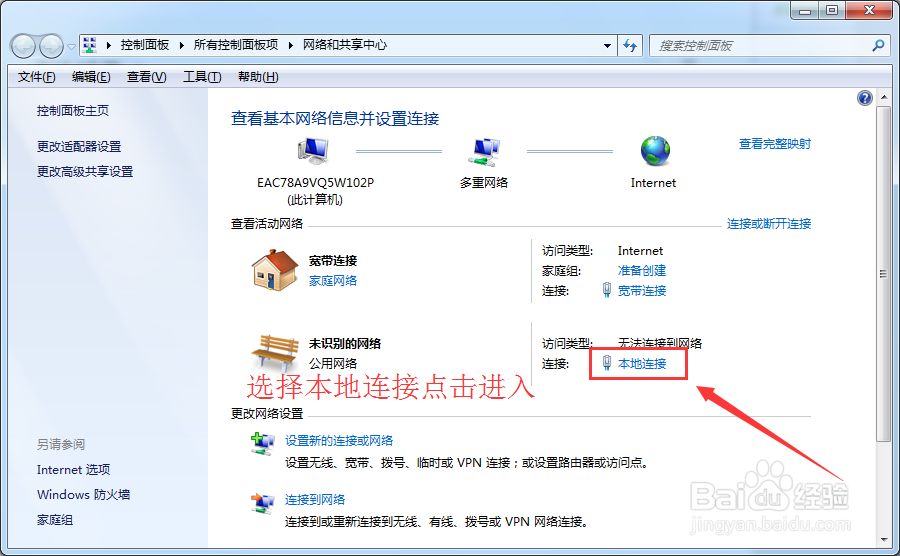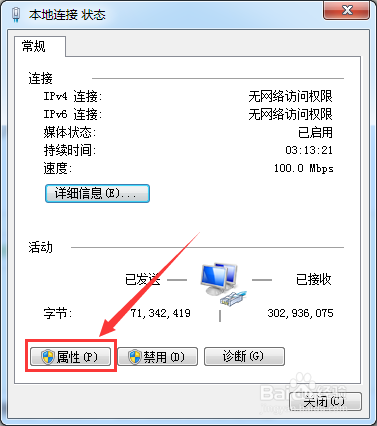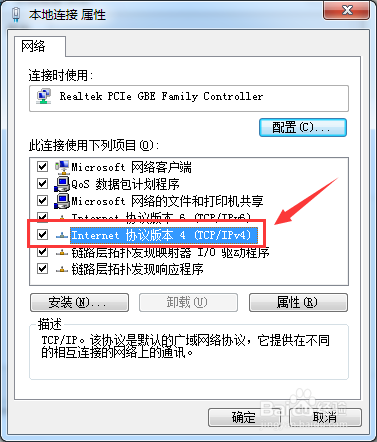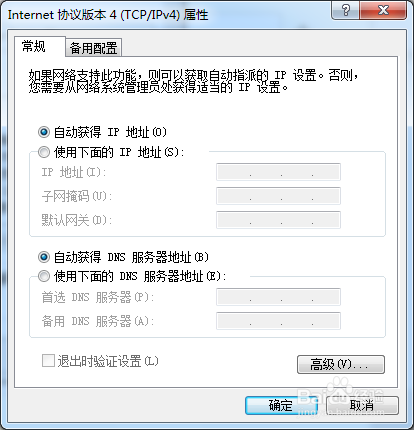Win7如何设置电脑IP地址与DNS服务器地址
1、鼠标右键单击“网络”选择属性并点击进入
2、选择属性进入后在图中找到本地连接
3、点击本地连接后弹出窗口,在弹出窗口点击属性进入
4、选中“Internet协议版本4(TCP/IPv4)”并双击进入
5、默认设置为自动获得IP地址和DNS地址
6、选择使用下面IP地址并填写即可,一般DNS地址不用设置
声明:本网站引用、摘录或转载内容仅供网站访问者交流或参考,不代表本站立场,如存在版权或非法内容,请联系站长删除,联系邮箱:site.kefu@qq.com。
阅读量:38
阅读量:66
阅读量:46
阅读量:47
阅读量:89